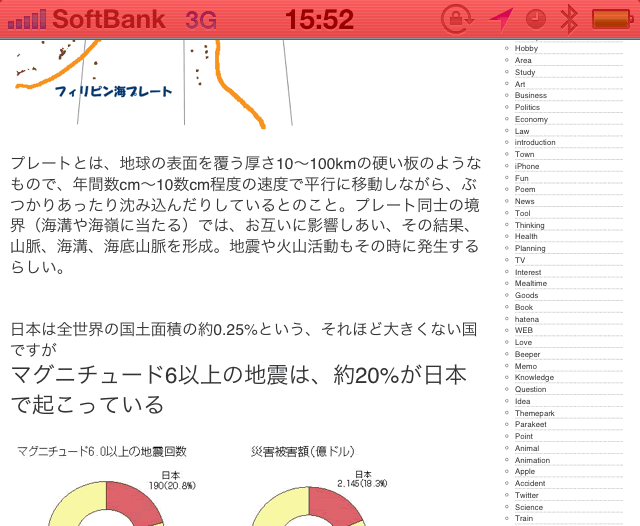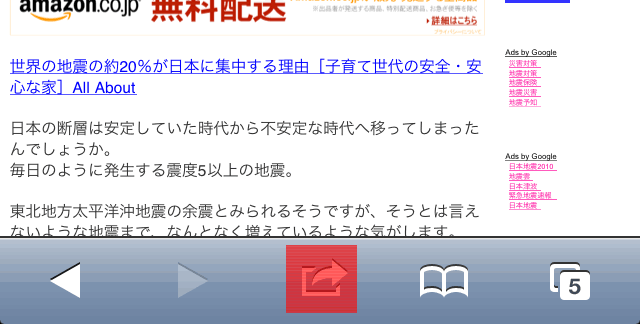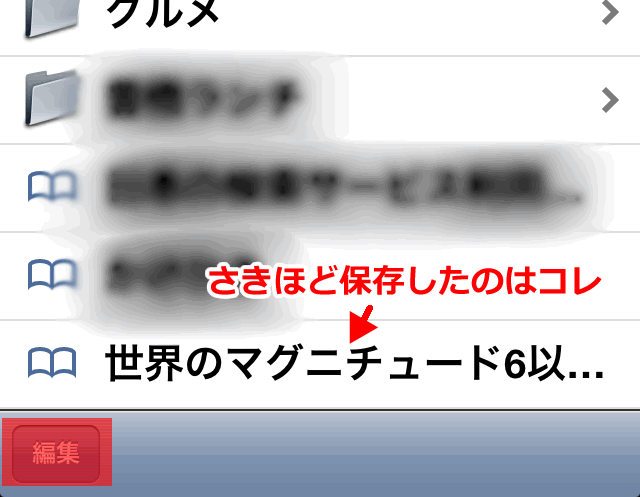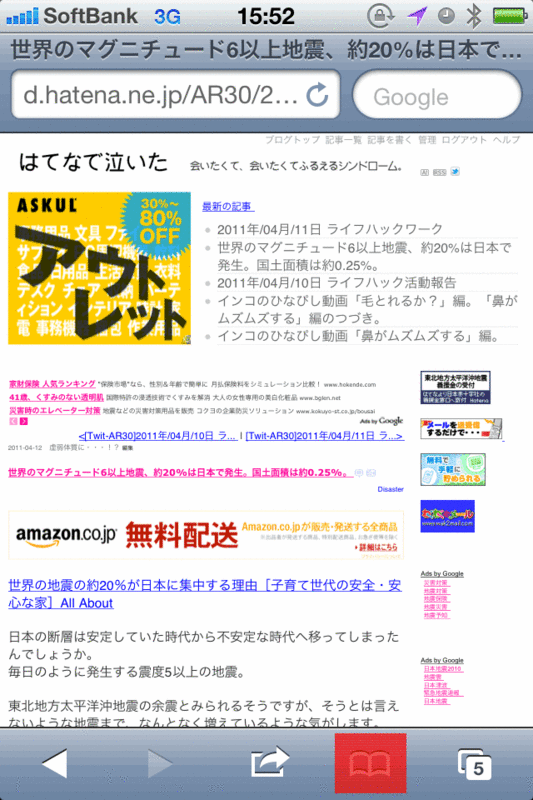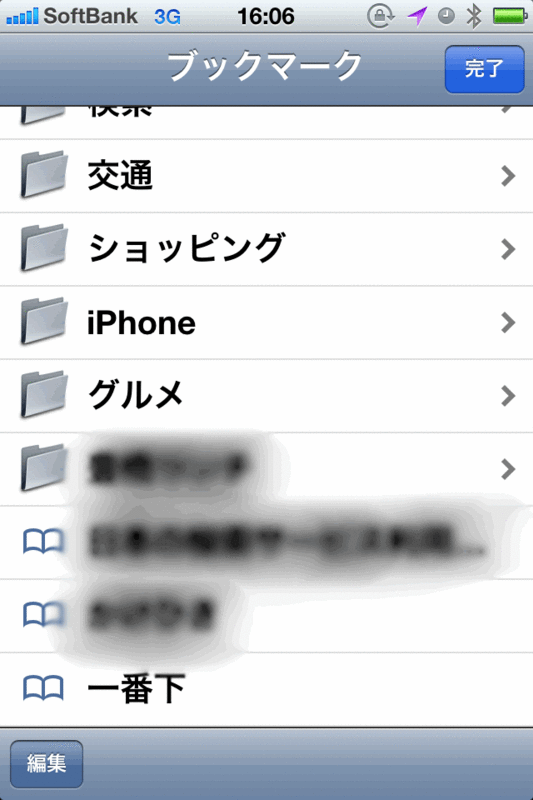久しぶりにiPhoneの便利技をご紹介。
iPhoneでインターネットをみるとき使うブラウザ「Safari(サファリ)」。
ページの下の方まで行ったときに、一番上へ戻る方法は・・・知ってる人多いですよね??
念のため。
◆iPhoneのSafari画面を一番上へ一気にスクロールする方法
iPhoneでインターネットをみてみます。
これはページの一番上ですね。
ここからページをみるにしたがって、下へ下へスクロールしていきます。
こんな感じ。
ここから一気に一番上へ戻るにはどうしたらいいか??
それは、ページの上部。
下の写真の赤く塗った部分をタップすれば解決!
(「タップ」とは1回タッチすることです。PCで言うクリックのこと。)
一気に一番上にスクロールできます!!
はい。そしておまちかね。
◆iPhoneのSafari画面を一番下へ一気にスクロールする方法
こっちの方が知っている人は少ないでしょう。まあ・・・知ってるって人は・・・な〜んだ、と思ってください(笑)ぼくは知らなかったので、せっかくですから記録して知らない人へお伝えできればと思います。
こちらは準備が必要なんです。その方法をお教えします。一度準備しておけば、それ以降は簡単に使えるので、ぜひやっておいてください。
Safariのブックマーク機能を使った方法です。まずはどこでもいいのでページを開きます。
そして、ページの一番下のこのボタンをタップ
「ブックマークに追加」をタップ
ここは素直に「保存」をタップしてください。
次にさきほど保存したブックマークを編集するためにこのボタンをタップして、ブックマークを開きましょう。
するとブックマーク一覧がでます。さきほど保存したページをみつけて「編集」ボタンをタップ。ぼかしが入っているのは、ぼくのブックマークをみせるのがはずかしいからです(笑)
左に「−」マークが出ます。ここでブックマークのタイトル(赤い部分)をタップ。
ブックマークの編集画面が開いたら、
タイトルとURLの部分をタップして削除。
削除できたら、次の文字を入力してください。
★タイトル:わかりやすい好きな言葉でOK!僕は「一番下」にしました。
★URL:こちらは一文字も間違ってはいけません。下の文字を入力してください。
javascript:window.scrollBy(0,document.height)
こんな感じに入力できたら「Done」をタップしましょう。
そうするとひとつ前の画面に戻りますので、そこで「完了」をタップ
これでOKです★
では、ページを開いて確認してみましょう。
一番下にいきたくなったら「ブックマーク」を開いてください。下の赤いボタン。
「一番下」が入っています。これをタップすると・・・
はい!一番下!
わかりました??しつこいぐらい丁寧に書いたつもりですが・・どうでしょう??
一度準備しておいたら、次からはどのページでも使えます。最初に追加したページは全く関係ありません。
以前こんなことも紹介したことあるので、はてなブックマークを使っている方は、やってみたらどうでしょうか。方法は上のものと同じですよ。